飞火动态壁纸如何使用?新手使用教程
时间:2021-01-18 15:42:41 作者:无名 浏览量:55
飞火动态壁纸免费版是一个非常好用的桌面壁纸工具,飞火动态壁纸免费版的功能十分强大,飞火动态壁纸是一个动态壁纸分享平台,为用户提供高质量、多数量的精美动态壁,同时用户也可以自己制作动态壁纸并导入,今天小编就为大家带来飞火动态壁纸的使用教学,希望能够帮助大家更好的使用这一款软件,找到你喜欢的壁纸。

- 进入下载
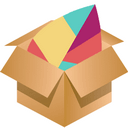
- 飞火动态壁纸 1.1.8.1 官方版
大小:69.1 MB
日期:2021/1/18 15:42:42
环境:WinXP,Win7,
飞火动态壁纸使用帮助
1、用户在电脑中下载安装好飞火动态壁纸客户端之后,请点击桌面的快捷方式,打开并运行飞火动态壁纸,进入到软件的主页面之后,如果你是飞火动态壁纸的新用户,请点击页面左上角的登录注册按钮进入到注册页面,如下图所示,输入手机号码,设置登录密码,点击获取验证码,并填写到下图方框中,点击注册即可完成,然后再返回登录页面登录即可。

飞火动态壁纸如何使用?新手使用教程图2
2、登录完成之后,我们再进行软件的使用偏好设置,在页面的右上角点击齿轮按钮,如下图中红色方框标记的图标,进入到飞火动态壁纸的设置页面,如下图所示,用户请点击勾选开机启动动态壁纸,然后点击勾选鼠标,双击桌面隐藏或显示桌面图标,这样我们就可以更加好的欣赏动态壁纸,然后在页面的下方更改本地资源动态壁纸下载路径,点击更改路径按钮即可在计算机中重新选择文件夹,建议不要选择c盘里面的文件夹。

飞火动态壁纸如何使用?新手使用教程图3
3、然后返回飞火动态壁纸的主页面。首先我们点击在线资源就可以查看网络中最新最热门的动态壁纸信息,在页面中找到你喜欢的动态壁纸后,使用鼠标悬浮到该壁纸的封面处,就会弹出下载壁纸的功能入口,点击下载壁纸等待下载完成之后,我们就可以将其设置为动太壁纸桌面。

飞火动态壁纸如何使用?新手使用教程图4
4、如果在在线资源中没有找到你喜欢的动态壁纸,我们还可以直接在页面上方的搜索框中输入动态壁纸的关键字信息,点击搜索按钮,等待搜索结果出来以后重复上一步步骤即可,壁纸更换成功返回到桌面,使用鼠标双击,即可隐藏桌面图标。

飞火动态壁纸如何使用?新手使用教程图5
飞火动态壁纸 1.1.8.1 官方版
- 软件性质:国产软件
- 授权方式:免费版
- 软件语言:简体中文
- 软件大小:70762 KB
- 下载次数:3988 次
- 更新时间:2021/1/18 15:40:30
- 运行平台:WinXP,Win7,...
- 软件描述:飞火动态壁纸是一款不错的动态桌面壁纸软件,软件自带多种动态壁纸,你可以根据自己的... [立即下载]
相关资讯
相关软件
- 破解qq功能和安装教程
- 怎么将网易云音乐缓存转换为MP3文件?
- 比特精灵下载BT种子BT电影教程
- 微软VC运行库合集下载安装教程
- 土豆聊天软件Potato Chat中文设置教程
- 怎么注册Potato Chat?土豆聊天注册账号教程...
- 浮云音频降噪软件对MP3降噪处理教程
- 英雄联盟官方助手登陆失败问题解决方法
- 蜜蜂剪辑添加视频特效教程
- 比特彗星下载BT种子电影教程
- 腾讯电脑管家电脑版开无线WiFi上网的详细教...
- 腾讯电脑管家电脑版功能介绍及详细安装教程...
- 飞信电脑最新版功能特色及详细安装教程介绍...
- 多米DJ电脑版基础内容及安装教程详细介绍
- 百度网盘使用教程,百度网盘分享资源的详细...
- AcDown动漫下载器专业漫画下载工具安装教程...
- 360极速浏览器电脑版功能特色介绍及详细安装...
- 亿图图示 官方最新版切换界面语言方法
- Opera浏览器功能特点和使用帮助
- 亿图软件创建图表方法教程












